Slik angir du Apple Maps til standard for å gå veibeskrivelser

Standardmodus for transport i Apple Maps er satt til kjøring, men med en enkel tweak kan du justere Apple Maps-opplevelsen til standard til den modusen du bruker mest.
Selv om kjøring kan være den vanligste transportmodellen i USA, kan du bo i et område hvor du bruker mesteparten av tiden din. Eller, hvis du er som oss, bruker du GPS-systemet i bilen når du kjører og din iPhone når du er ute og går. Uansett årsak, er det enkelt å bytte dem til en annen transportmodus og redde deg selv alle de bortkastede kranene i prosessen.
Grip iPhone og åpne Innstillinger-appen. Bla til du ser oppføringen på hovedskjermbildet for "Kart" og trykk på den.
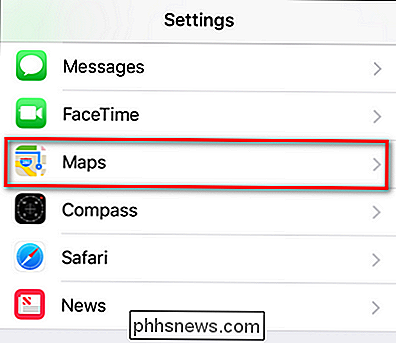
I innstillingene for Maps, bytt standardmodusen under delen "Foretrukket transporttype" til "Walking".
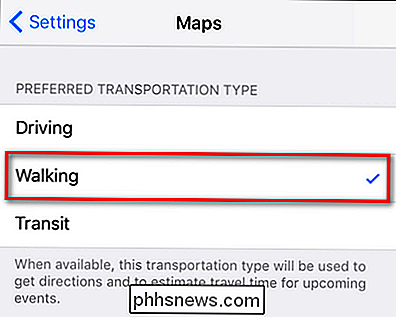
Nå når du trekker opp veibeskrivelse ved hjelp av Apple Maps, vil programvaren slutte å forutsi at du er begrenset til motorlover og vil være standard på veibeskrivelsen ...
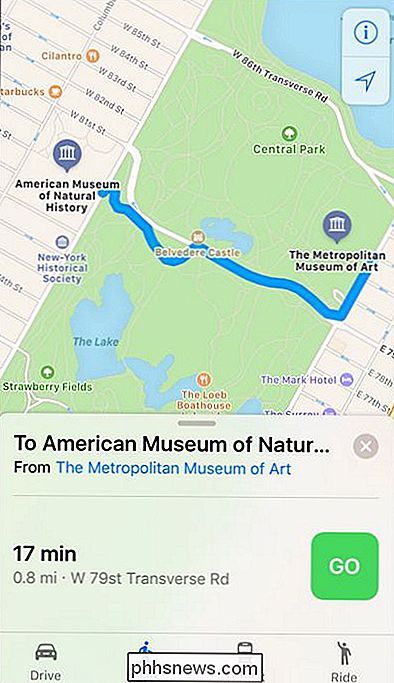
Ikke lenger gå ut av veien i et ukjent område fordi Maps mener at du må følge enveisgaten du er på-kart vil i stedet lede deg med tidligere ignorerte alternativer som fotbroer, parkstier og andre gågateveier som vist ovenfor i skjermbildet av den foreslåtte ruten mellom The Metropolitan Museum of Art og American Museum of Natural History.

Slik aktiverer du Intel VT-x i datamaskinens BIOS- eller UEFI-firmware
Moderne CPUer inkluderer maskinvarevirtualiseringsfunksjoner som hjelper til med å akselerere virtuelle maskiner opprettet i VirtualBox, VMware, Hyper-V og andre apper . Men disse funksjonene er ikke alltid aktivert som standard. Virtuelle maskiner er fantastiske ting. Med virtualiseringsprogrammer kan du kjøre en hel virtuell datamaskin i et vindu på ditt nåværende system.

Slik sparer du penger på apper og spill til iPhone eller iPad
IPhone-apper er ikke veldig dyre, men det betyr ikke at du ikke kan spare noen få dollar. Slik sporer du App Store-salg, slik at du kan få appene du vil ha til en rabatt. Det finnes noen forskjellige verktøy du kan bruke, men vi liker AppShopper. Det lar deg lage en ønskeliste med programmer og spill du vil, og sender deg e-postvarsler når appene er til salgs.



